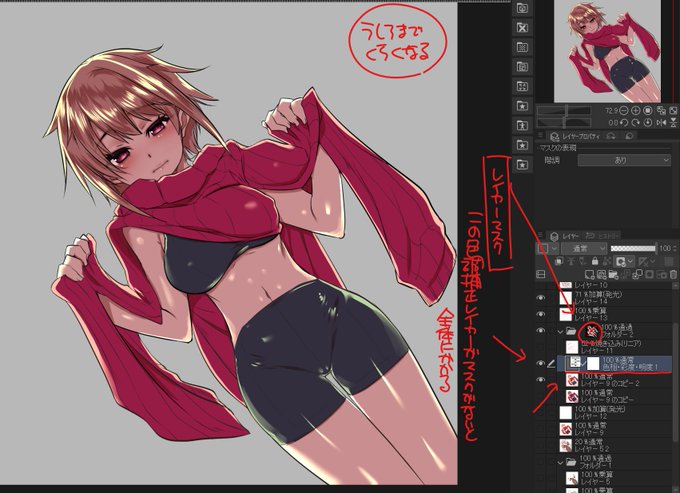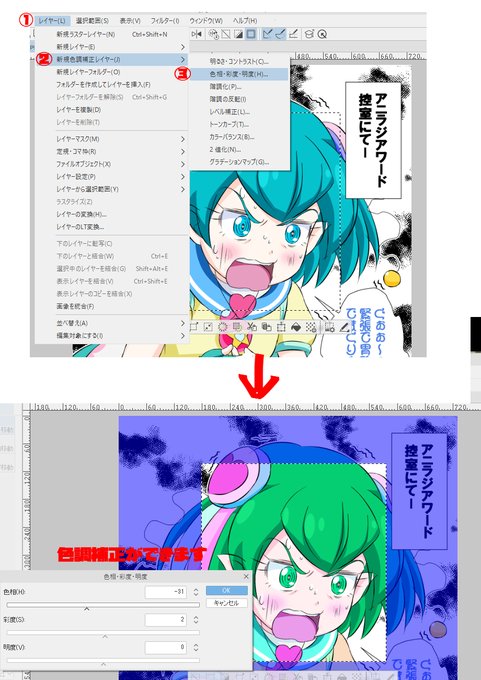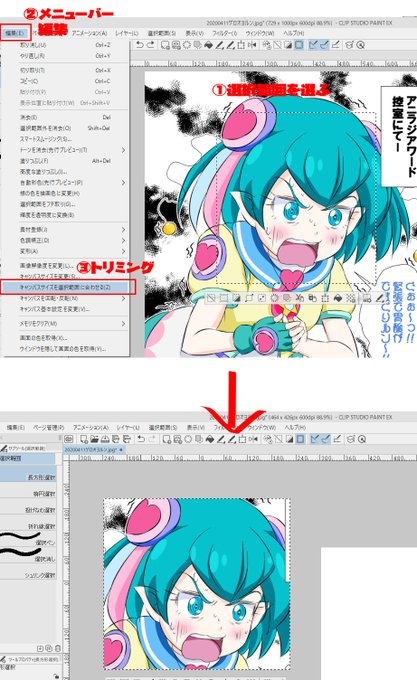色調補正レイヤーのTwitterイラスト検索結果。 163 件中 6ページ目
アロイスの瞳の色。実は色相を180度変えると紅くなるんですよ(実際、元の色を色調補正レイヤーで変えてるだけ)何て意味深な
https://t.co/FX1mkIEUjO
折角なので、何か還元できることを!
クリスタ使ってる方は、明るさ・コントラストレイヤーの設定で簡単にメリハリのあるイラストになります💡
明るさ(-20)コントラスト(+20)の設定で上からレイヤーを2枚重ねがけした結果がこちらです✨✨
レイヤー→新規色調補正レイヤーからできます!
グラデーションマップ、今までいじったことなかったんやけど部分的に上手く使えば時短になりそうなので また試してみよう。(これは全体的にかけてます)っていうか色調補正レイヤーの存在に超今更気付いたというか
自分用メモ
グラデーションマップの練習をした
色調補正レイヤー
1枚目: 元絵
2枚目: 通常レイヤー(くすんだ青)
3枚目: 乗算(暗めの青、不透明度50)
4枚目: カラーなんちゃら(青とオレンジ系)
加工の話
①白黒の明暗に色を載せた物
②グラデーションマップでメリハリつけ
③特殊なトーンカーブで複雑な色のせ
※この間、ブラシ等は一切使わず色調補正レイヤーのみ
あーそうか!今までクリスタの”色調補正レイヤー”ってPSと違って全体にかかるからそれ用にフォルダに入れてレイヤーフォルダにマスクして使ってたんですが、素直にクリッピングマスクで適用したいレイヤーに適用すりゃよかったんじゃん!と今更気づく(遅 #clipstudio
【加工(2)】
①背景を入れてぼかす。
②発光レイヤー70%で光源と瞳をエアブラシで光らせる。
③全体の色調を「色調補正レイヤー」でグラデーションマップをかけて、ソフトライトで整える。
日本のクリエイターカマキリマイさんのイラストメイキングです。紙に描いた線画を、CLIP STUDIO PAINTに読み込んで彩色します。合成モードや色調補正レイヤーといったデジタルならではの機能を活用してイラストを仕上げるテクニックを紹介します。
https://t.co/sq622PjdGQ
#clipstudio
@mtn1190 ・トリミングは、編集 ⇒キャンバスサイズを選択範囲に合わせる。
・色調補正は、レイヤー ⇒新規色調補正レイヤー。
から、それぞれ可能ですよ? ご参考になれば幸いです|ू•ω•)チラッ
#クリスタ #CLIPSTUDIOPAINT
落書きぐだ子カラーラフ終了
前のラフだとあまりに別キャラすぎたので結局目だけデフォルメ感強めに直した
カラーラフ作るときに新規色調補正レイヤーで彩度0にして色をグレーにすると色の厚みがものすごく分かりやすくなるのでオススメ・・・というひとり言
@Tsuyukusa00 色収差のエフェクトをかけた後に上から新規色調補正レイヤーでグラデーションマップを使ってます。具体的な色は画像をご覧ください😃
「色収差」は検索してもらえれば理論や方法の解説がでてくるので、お手数ですがそちらをご覧くださいませ✨